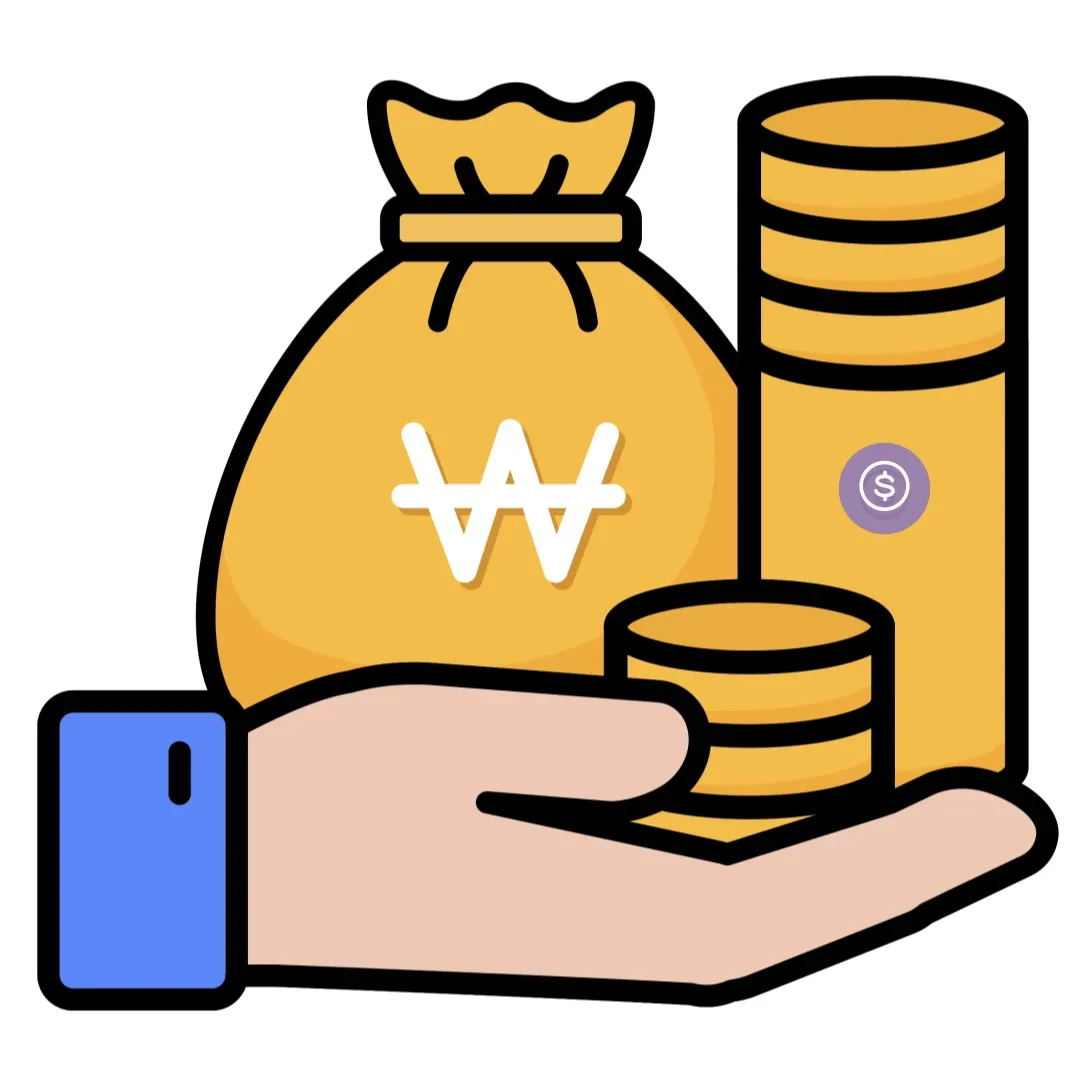엑셀은 단순한 데이터 입력 도구 이상의 기능을 가지고 있습니다. 특히, 엑셀의 카메라 기능을 활용하면 데이터 관리를 보다 효과적으로 할 수 있습니다. 이 기능은 데이터 시각화와 관리의 효율성을 극대화하는 데 큰 도움이 되며, 여러분이 생각하는 것보다 간단하고 유용합니다. 이제 엑셀에서 카메라 기능을 찾고 활용하는 방법에 대해 깊이 있게 알아보도록 해요.
✅ 엑셀 카메라 기능으로 데이터 시각화를 쉽게 해보세요.
엑셀 카메라 기능이란?
엑셀 카메라 기능은 특정 셀이나 범위의 내용을 이미지로 캡처하여 다른 시트나 문서에 붙여넣는 도구입니다. 이 기능의 주된 목적은 데이터를 시각적으로 표현하고, 중요한 정보나 계산 결과를 더욱 쉽게 공유하는 것입니다.
카메라 기능의 장점
- 데이터 시각화: 데이터를 이미지 형태로 바꾸어 다른 사람들과 쉽게 공유할 수 있어요.
- 셀의 동적인 업데이트: 원본 데이터가 변경될 때 카메라 이미지도 자동으로 업데이트되어 정보의 일관성을 유지할 수 있습니다.
- 간단한 사용법: 몇 번의 클릭만으로 데이터 시각화를 할 수 있어요.
✅ 엑셀 카메라 기능을 활용해 작업 효율성을 높이는 방법을 알아보세요.
카메라 기능 사용 방법
엑셀에서 카메라 기능을 사용하는 방법을 단계별로 설명해볼게요.
1단계: 카메라 도구 추가하기
엑셀의 리본 메뉴에서 “빠른 실행 도구 모음”에 카메라 기능을 추가해야 해요.
- 엑셀 상단의 도구 모음에서 작은 화살표를 클릭해요.
- “기타 명령”을 선택한 후, “명령 선택” 드롭다운에서 “모든 명령”을 선택해요.
- 목록에서 “카메라”를 찾아 추가하고 “확인”을 클릭해요.
2단계: 데이터 캡처하기
- 카메라 도구를 클릭해요.
- 원하는 셀이나 범위를 드래그하여 선택해요.
- 선택한 데이터를 클릭하면 이미지처럼 캡처됩니다.
3단계: 캡처된 데이터 붙여넣기
- 캡처한 이미지를 원하는 곳에 클릭하여 붙여넣어요. 붙여넣은 데이터는 동적으로 원본 데이터와 연결되어 있어요.
✅ 엑셀 카메라 기능으로 데이터 시각화를 손쉽게 해보세요.
카메라 기능 활용 사례
사례 1: 프로젝트 업데이트
프로젝트 관리 시, 팀원들과 업데이트된 상태를 쉽게 공유할 수 있어요. 예를 들어, 주간 보고서에서 그래프나 테이블을 캡처하여 관련 부서에 간단하게 전달할 수 있습니다.
사례 2: 데이터 비교
복수의 데이터 세트를 비교하면서 시각적으로 표현할 수 있어요. 마찬가지로, 상황을 설명할 때 유용하게 사용할 수 있습니다.
사례 3: 보고서 작성
리포트 작성 시, 중요 데이터를 이미지로 변환하여 시각적으로 전달할 수 있습니다. 엑셀의 차트 자료를 캡처하여 파워포인트나 다른 문서에 붙여넣으면 이해가 쉬워집니다.
✅ 구글 스프레드시트를 통해 데이터 관리의 새로운 방법을 알아보세요.
데이터 관리의 효율성
엑셀은 강력한 데이터 관리 도구로, 텍스트나 숫자 데이터뿐만 아니라 이미지와 그래픽을 효율적으로 사용할 수 있게 해주어요. 데이터를 효율적으로 관리하고 분석하기 위한 방법은 여러 가지가 있습니다.
데이터 관리 팁
- 정렬 및 필터링: 데이터 범위에 대한 정렬과 필터링 기능을 이용하여 특정 정보를 쉽게 찾을 수 있어요.
- 조건부 서식: 특정 조건에 따라 데이터의 시각적 요소를 강조하여 경향을 쉽게 파악하게 해줍니다.
- 피벗 테이블: 데이터 요약 및 분석을 위해 피벗 테이블을 사용하면 대량의 데이터를 쉽게 관리할 수 있어요.
| 기능 | 설명 |
|---|---|
| 카메라 기능 | 셀의 내용을 이미지로 캡처하여 다른 곳에 붙여넣을 수 있는 기능 |
| 정렬 및 필터링 | 데이터를 정렬하거나 필터링하여 원하는 정보를 쉽게 찾을 수 있게 해줌 |
| 조건부 서식 | 특정 조건에 따라 데이터 색상을 변경하여 시각적으로 강조 |
| 피벗 테이블 | 복잡한 데이터를 요약하고 분석하는 데 유용한 도구 |
결론
엑셀에서 카메라 기능을 활용하면 데이터 관리를 효율적으로 할 수 있어요. 이를 통해 시각적으로 표현된 데이터는 이해도를 높이며, 팀원 간의 소통을 원활하게 해줍니다. 복잡한 데이터도 카드처럼 쉽게 관리할 수 있는 방법이니, 오늘부터라도 카메라 기능을 활용해보세요.
이제 엑셀의 카메라 기능을 사용하여 여러분의 데이터 관리 효율성을 높여보세요!
자주 묻는 질문 Q&A
Q1: 엑셀의 카메라 기능은 무엇인가요?
A1: 엑셀의 카메라 기능은 특정 셀이나 범위의 내용을 이미지로 캡처하여 다른 시트나 문서에 붙여넣는 도구입니다.
Q2: 카메라 기능을 사용하면 어떤 장점이 있나요?
A2: 카메라 기능은 데이터 시각화, 셀의 동적인 업데이트, 간단한 사용법 등을 제공하여 데이터 관리의 효율성을 높여줍니다.
Q3: 카메라 기능을 어떻게 사용할 수 있나요?
A3: 카메라 기능은 리본 메뉴에서 추가한 후, 원하는 셀이나 범위를 선택하여 이미지로 캡처하고 원하는 곳에 붙여넣는 방식으로 사용합니다.